De Google Nest Hub en Spotify zijn prima op elkaar ingespeeld. Met het slimme display speel je moeiteloos muziek af en bepaal je ook welke muziek er draait. Maar hoe krijg je dat voor elkaar? We vertellen je er alles over.
Het voordeel van een slim scherm ten opzichte van een slimme speaker is dat er – logischerwijs – een scherm aanwezig is. Op dat scherm communiceren apps en diensten belangrijke informatie en zijn er ook bedieningselementen aanwezig.
Google Nest Hub en Spotify
Dat klinkt een beetje onnodig technisch, dus laten we meteen inzoomen op wat we bedoelen. Wanneer je de Google Nest Hub en Spotify aan elkaar koppelt, dan zie je welke muziek er in je netwerk afgespeeld wordt. Ook bedien je die muziek meteen.
In beeld staan namelijk enkele knoppen. Denk dan aan pauzeren en afspelen, het volgende nummer en meer. Ook zie je een albumcover staan, evenals de naam van de artiest en het nummer. Kortom: alles dat je nodig hebt voor je muziek.
Dat is echt superhandig. Helemaal wanneer je Google Nest Hub en Spotify in je multiroom speakernetwerk gebruikt. Die speakers moeten dan wel werken met Google Cast (het castplatform van Google), want anders kan de Hub de info niet laten zien.
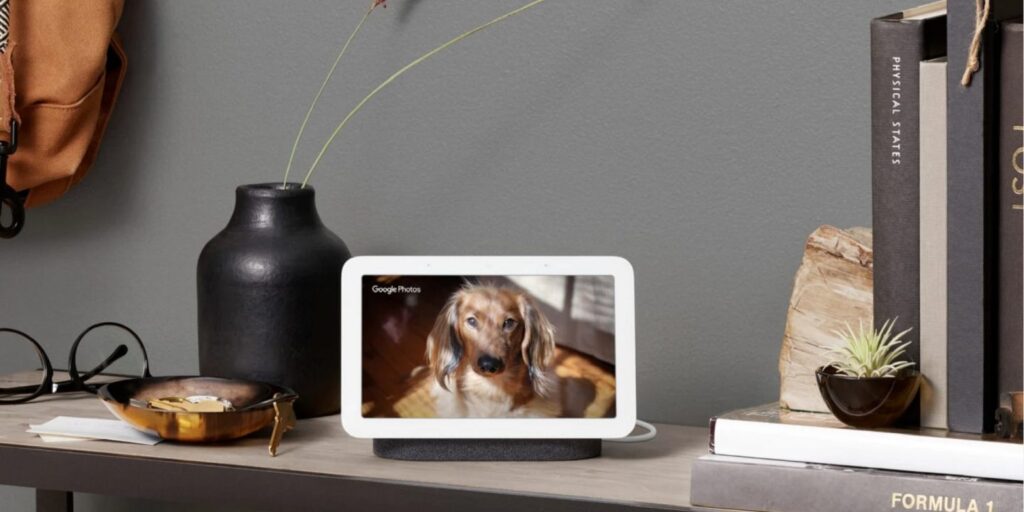
Google Nest Hub en Spotify installeren
Om de koppeling voor elkaar te krijgen, dien je nog wel even door enkele hoepels te springen. In dit artikel leggen we uit door welke hoepels je moet springen. In de onderstaande overzichten vertellen we je alles over de installaties en opties.
Voordat je begint aan het onderstaande stappenplan: zorg ervoor dat je de Google Home-app hebt, dat de Nest Hub geïnstalleerd is en dat je smartphone en Nest Hub op hetzelfde wifi-netwerk actief zijn. Ook heb je een abonnement op Spotify nodig.
Vanaf dit moment kun je in principe al aan Google vragen of die iets wil afspelen via de muziekstreamingdienst Spotify. Zeg bijvoorbeeld eens “Hey Google, speel mijn Discover Weekly af”. Of: “Hey Google, speel Wrecking Ball van Miley Cyrus af op Spotify”.
We kunnen nog een stapje verdergaan, zodat je in je stemopdrachten niet steeds “op Spotify” hoeft te melden. Daarvoor moeten we Spotify als standaard instellen. Het kan zijn dat Google Home hier zelf om vraagt, maar je regelt dit ook handmatig.
Helaas is het niet zo dat we wederom nog een stapje verder kunnen gaan. Google Nest- en Home-apparaten ondersteunen namelijk momenteel voor alle services slechts één account per streamingservice. Dus ook één dienst per gezin.
Er is wel een andere optie wanneer iemand anders zijn account wil gebruiken. Je kunt dan gewoon een ander account instellen. Dit is een beetje een gedoe en geregeld en het kan dus allemaal gemakkelijker, maar daarvoor ga je dus zo te werk.
We hebben eerder aandacht besteed aan de koppeling tussen Google en Spotify. In principe werken Google Nest Hub en Spotify samen via het Cast-platform van Google. Daardoor is het artikel over Spotify en Chromecast ook relevant voor wat extra info.
Mogelijk loop je tegen enkele problemen aan. Dat is al vervelend genoeg. Gelukkig is er een directe oplossing beschikbaar: een snelle reset laat veel problemen als sneeuw voor de zon verdwijnen. Wil je weten hoe dat moet? Check dan dit uitgebreide artikel.
Lees ook
- Spotify via Chromecast: zo kun je eenvoudig streamen
- Spotify op Chromebook: zo werkt het
- Google Nest Hub reset: dit stappenplan werkt altijd
- Google Nest Hub en Sonos: dit kun je ermee
- Google Home reset wifi: zo stel je wifi eenvoudig opnieuw in
- Google Home installeren: met dit stappenplan lukt het altijd
- Tv met ingebouwde Chromecast: opties en mogelijkheden op een rij
- Google Nest Hub installeren: dat is zo geregeld in 6 stappen
- TV koppelen aan Google Home: deze methode werkt wel


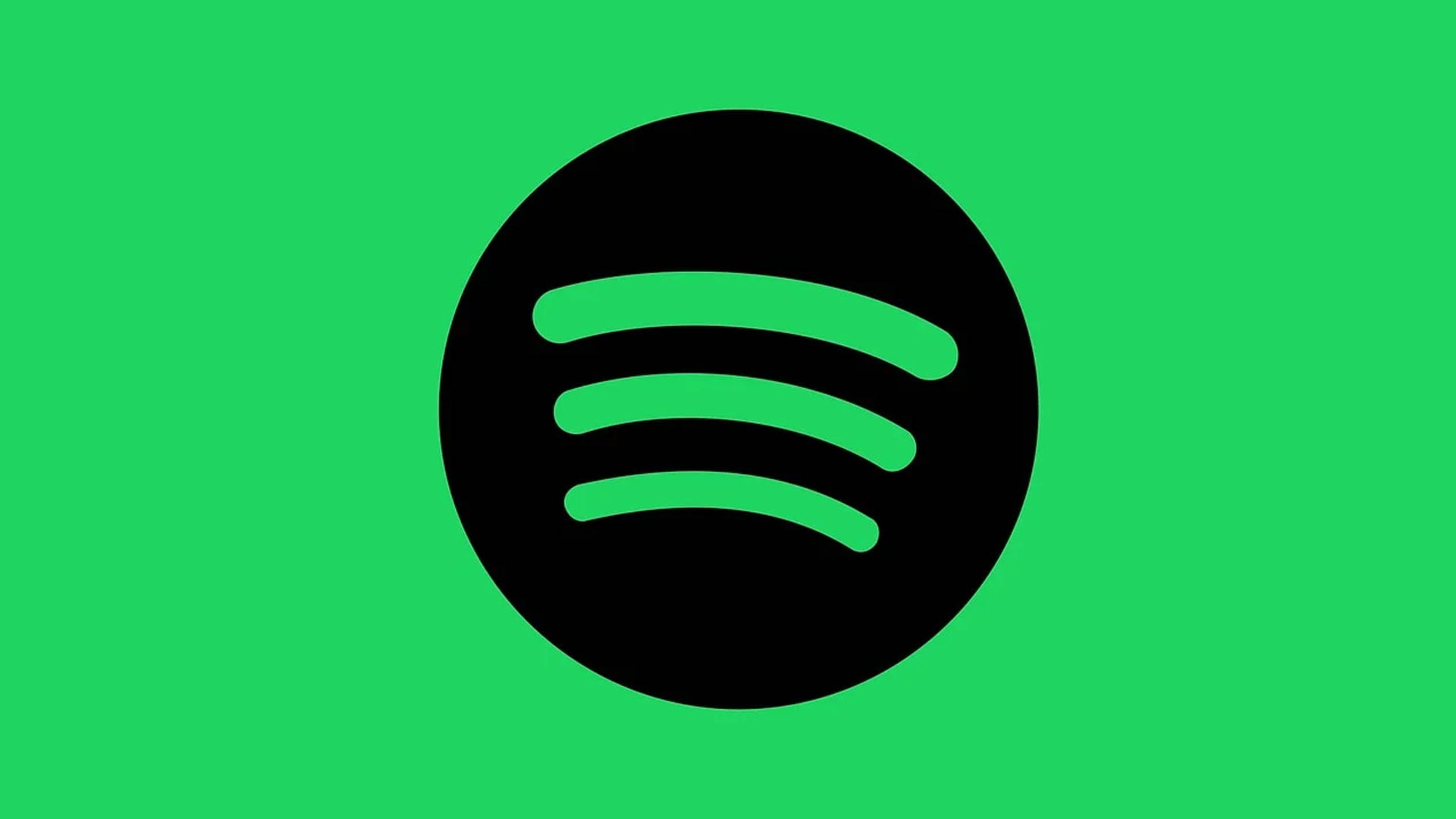

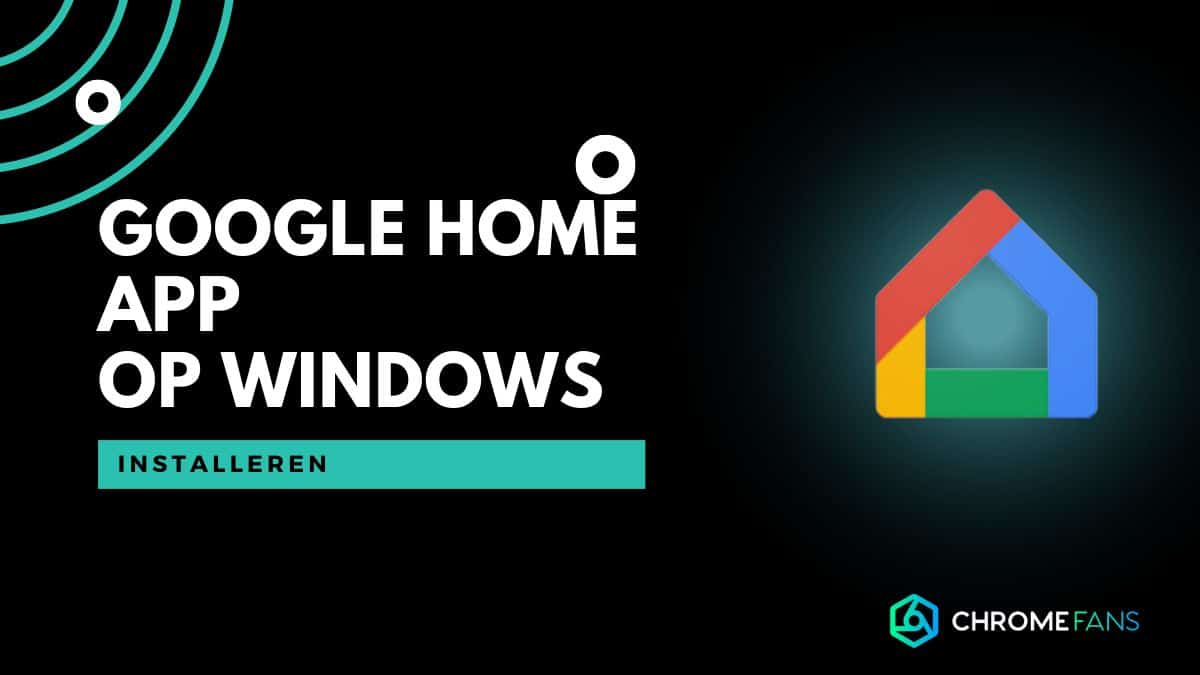
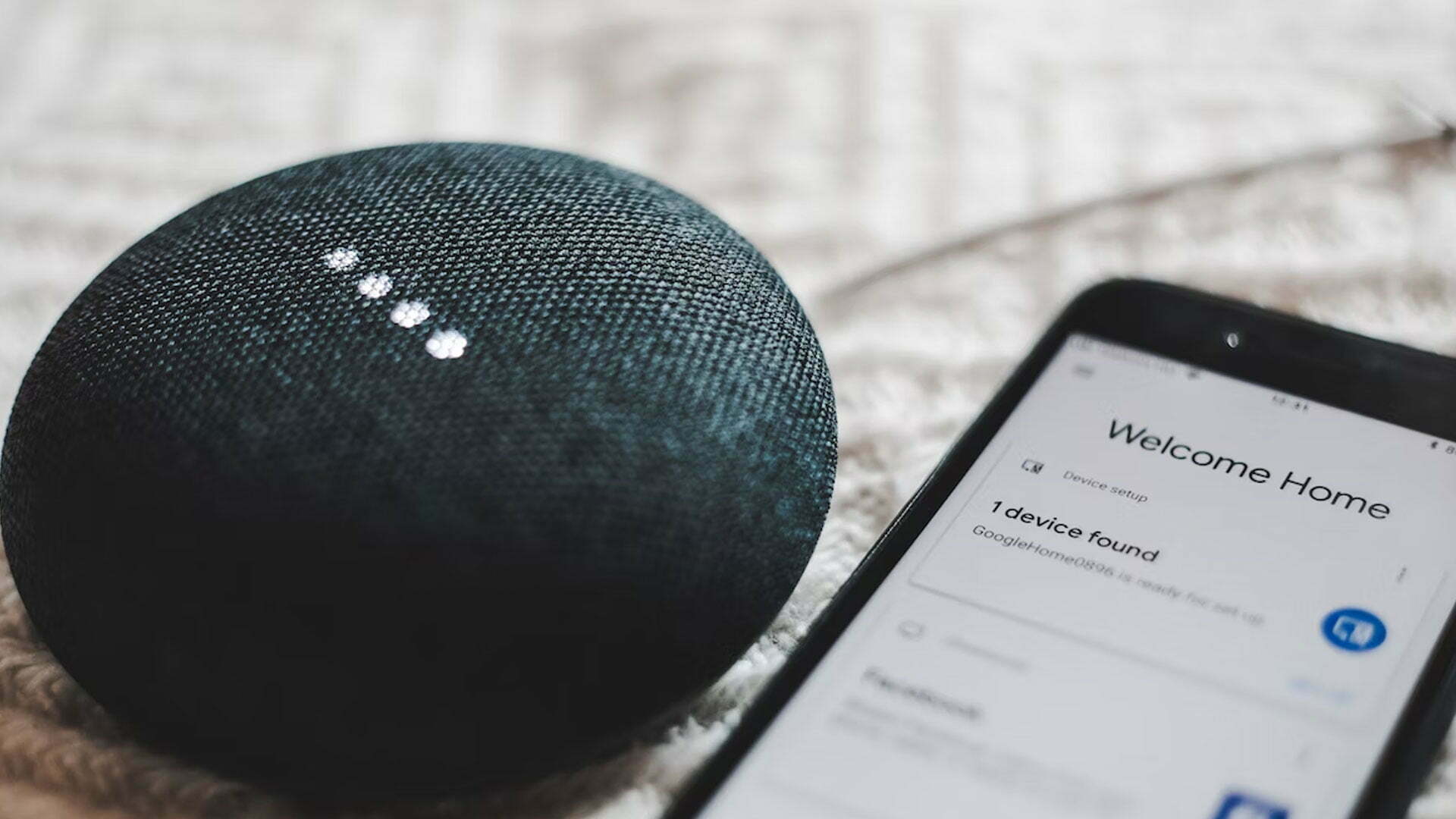

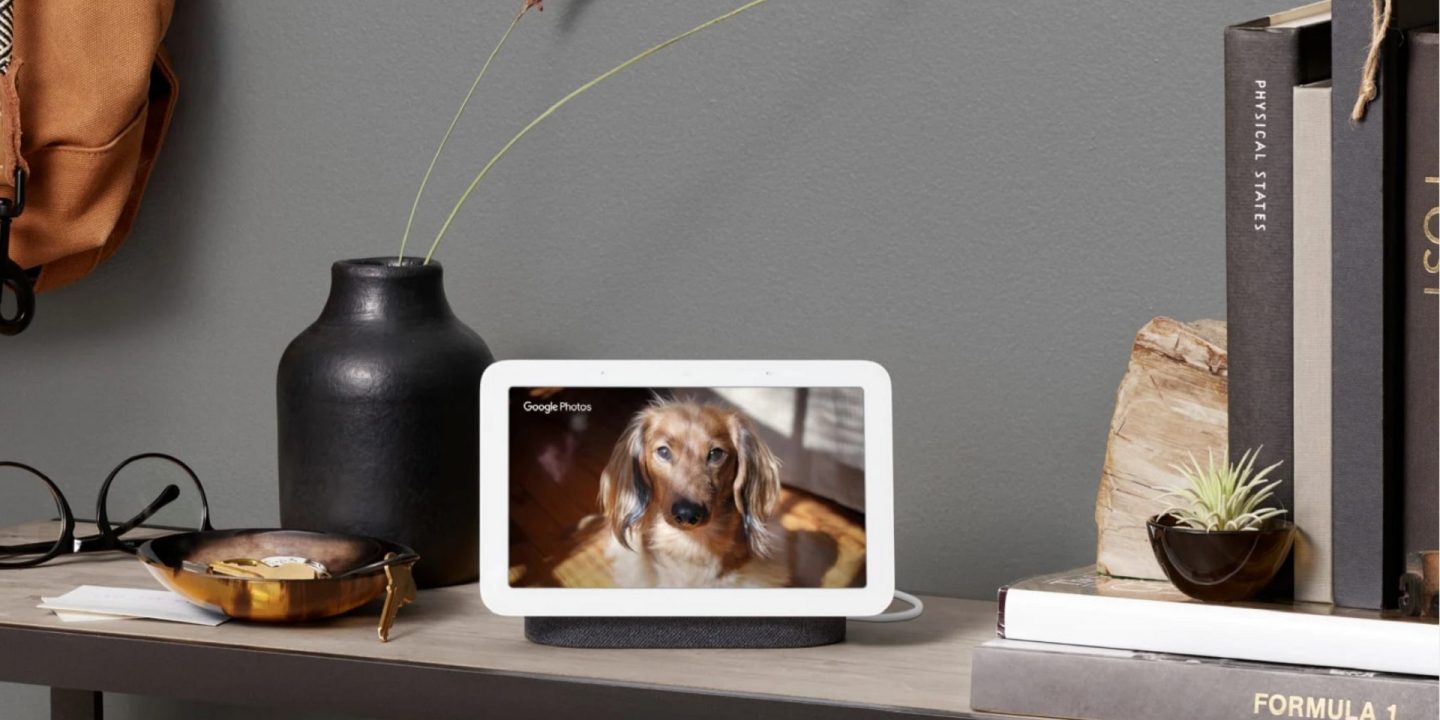

Hi all!
So far so goed, via spraakopdracht streamen werkt maar … Mijn Spotify playlists en streaming kanalen verschijnen keurig op mijn Nest HUB max.
Standaard audio ingesteld op SONOS maar … kies ik iets wordt dit op de speaker van de HUB afgespeeld. Alles gereset, alles weer gekoppeld maar dit blijft dus zo. Wie!?
Groet van Roland